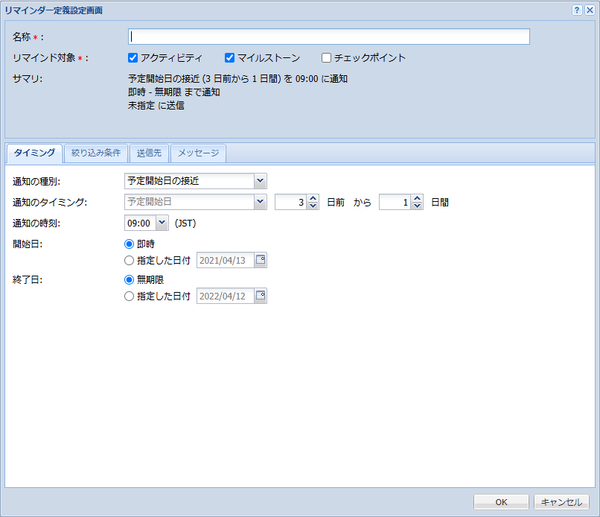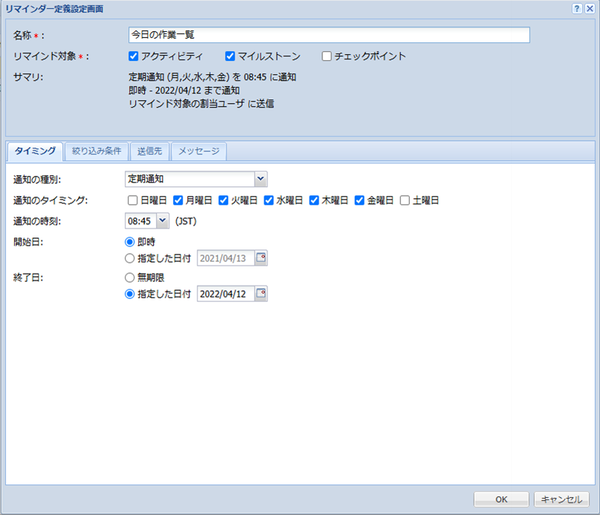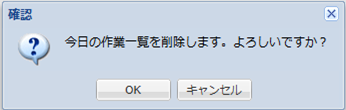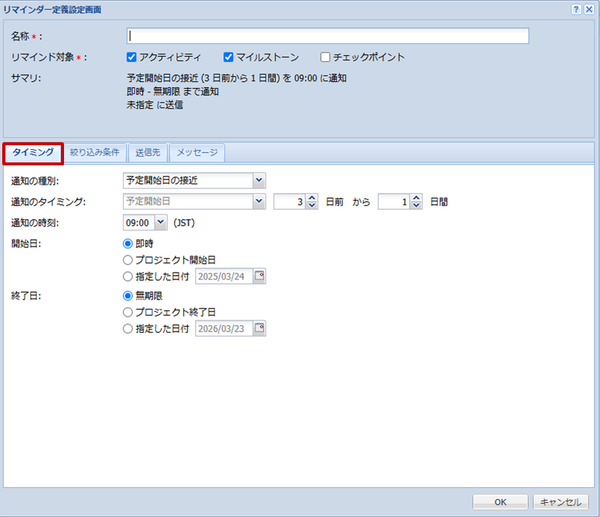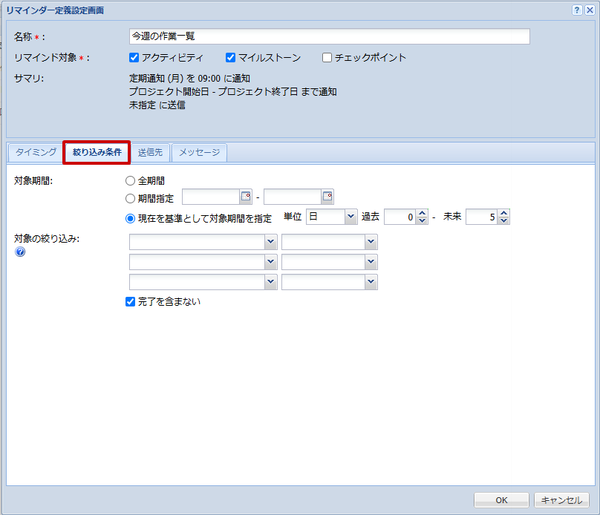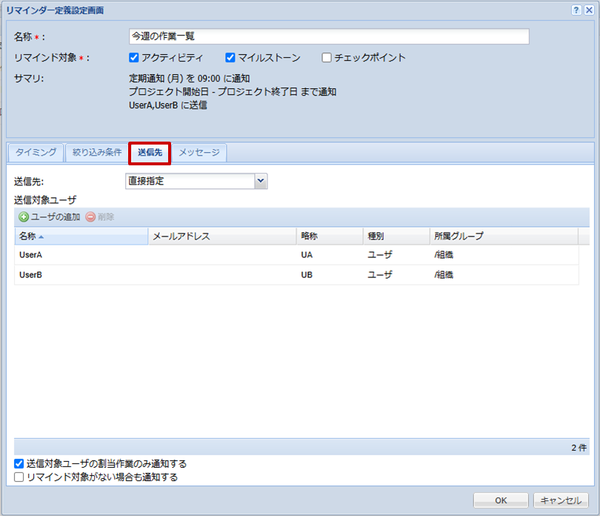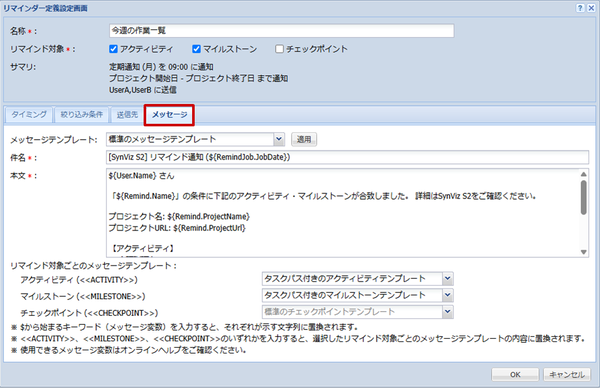リマインダー設定
このセクションの内容は以下のとおりです。
操作権限
操作種別 |
必要なプロジェクト権限 |
プロジェクトのプリセット役割 |
|---|---|---|
参照/更新 |
リマインダー設定の編集 |
プロジェクト管理者 |
画面構成
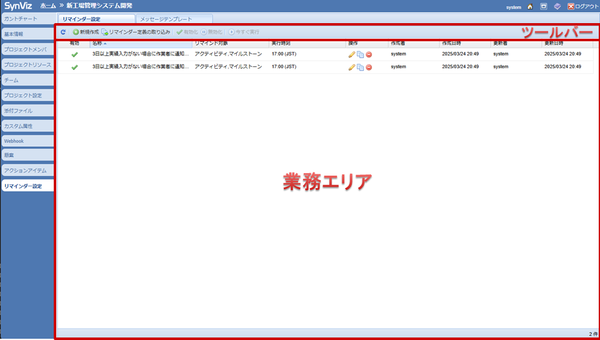
ツールバー
ツールアイコン |
概要 |
|---|---|
|
最新の情報に更新します。 |
|
リマインダーを新規作成します。 |
|
「リマインダー定義」にて定義したリマインダーテンプレートを流用してリマインダーを作成します。 |
|
リマインダーを有効化します。 |
|
リマインダーを無効化します。 |
|
リマインダーを今すぐ実行します。 |
業務エリア
リマインダー一覧が表示されます。項目は以下のとおりです。
項目 |
概要 |
|---|---|
有効 |
有効状態の場合、チェックが付いて表示されます。 |
名称 |
リマインダー名が表示されます。 |
リマインド対象 |
アクティビティ、マイルストーン、チェックポイントのいずれかが表示されます。 |
実行時刻 |
リマインダーが実行される時刻が表示されます。 |
編集ボタン |
リマインダー設定を編集します。 |
コピーボタン |
リマインダー設定を流用して作成します。 |
削除ボタン |
リマインダー設定を削除します。 |
作成者 |
作成者が表示されます。 |
作成日時 |
作成日時が表示されます。 |
更新者 |
更新者が表示されます。 |
更新日時 |
更新日時が表示されます。 |
リマインダーの操作
リマインダーの操作について説明します。
リマインダーの新規作成
リマインダーを新規作成する場合は、以下の手順で操作します。
ツールバーの「新規作成」ボタンを押下します。
「リマインダー定義設定画面」で、必要事項を入力します。
「OK」ボタンを押下します。
リマインダー定義の取り込み
リマインダー定義をテンプレートとして利用してリマインダーを作成する場合は、以下の手順で操作します。
注釈
リマインダー定義は、ホーム画面の「リマインダー定義」画面で作成することができます。
ツールバーの「リマインダー定義の取り込み」ボタンを押下します。
「取り込むリマインダー定義の選択」ダイアログで、利用したいリマインダー定義をドロップダウンリストから選択します。
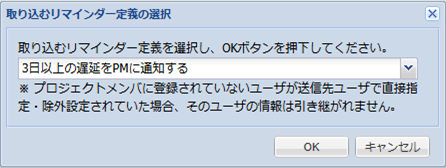
「OK」ボタンを押下します。
注意
取り込み対象のリマインダー定義(送信先の設定)にプロジェクトメンバに登録されていないユーザが含まれる場合、そのユーザの情報は引き継がれません。
リマインダーの有効化
リマインダーを有効化する場合は、以下の手順で操作します。
有効化するリマインダーを1つ以上選択します。
ツールバーの「有効化」ボタンを押下します。
リマインダーの無効化
リマインダーを無効化する場合は、以下の手順で操作します。
無効化するリマインダーを1つ以上選択します。
ツールバーの「無効化」ボタンを押下します。
リマインダーの即時実行
リマインダーを今すぐ実行する場合は、以下の手順で操作します。
実行するリマインダーを選択します。
ツールバーの「今すぐ実行」ボタンを押下します。
確認ダイアログが表示されるので、「OK」ボタンを押下します。
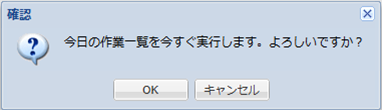
リマインダー設定の編集
リマインダー設定を編集する場合は、以下の手順で操作します。
編集するリマインダーを選択します。
操作列の「編集」アイコンボタンを押下します。
「リマインダー定義設定画面」で、各項目を編集します。
「OK」ボタンを押下します。
リマインダー設定のコピー
リマインダー設定をコピーして作成する場合は、以下の手順で操作します。
コピーするリマインダーを選択します。
操作列の「コピー」アイコンボタンを押下します。
「リマインダー定義設定画面」で、必要な箇所を変更します。
「OK」ボタンを押下します。
リマインダーの削除
リマインダーを削除する場合は、以下の手順で操作します。
削除するリマインダーを選択します。
操作列の「削除」アイコンボタンを押下します。
確認ダイアログが表示されるので、「OK」ボタンを押下します。
リマインダー定義設定画面
リマインダー設定画面の設定項目について説明します。
基本情報エリア
設定項目 |
内容 |
|---|---|
名称 |
リマインダーの名称を入力します。 |
リマインド対象 |
リマインド対象をアクティビティ、マイルストーン、チェックポイントから選択します。
アクティビティ/マイルストーンとチェックポイントを同時に選択することはできません。
|
サマリ |
タイミングタブ、絞り込み条件タブ、送信先タブの設定内容のサマリを表示します。 |
タイミングタブ
タイミングタブでは、リマインドメールを通知するタイミングを設定します。
設定項目 |
内容 |
|---|---|
通知の種別 |
|
通知のタイミング |
|
通知の時刻 |
リマインドメールを通知する時刻を入力します。 |
開始日 |
|
終了日 |
|
絞り込み条件タブ
絞り込み条件タブでは、アクティビティ/マイルストーン/チェックポイントの期間および属性値でリマインド対象を絞り込みます。
設定項目 |
内容 |
|---|---|
対象期間 |
|
対象の絞り込み |
|
完了を含まない |
完了したアクティビティ、マイルストーン、チェックポイントをリマインド対象から除く場合にチェックします。 |
送信先タブ
送信先タブでは、リマインドメールの送信先を設定します。
設定項目 |
内容 |
|---|---|
送信先 |
|
送信対象ユーザ |
「直接指定」を選択した場合に、送信先ユーザを設定します。 |
除外対象ユーザ |
「リマインド対象の割当ユーザ」を選択した場合に、送信先から除外するユーザを設定します。 |
送信対象ユーザの割当作業のみ通知する |
送信対象のユーザ本人が割り当たっている作業のみを通知する場合にチェックをONにします。
チェックをONにすると、メッセージに<<ACTIVITY>>もしくは<<MILESTONE>>を指定した場合に、送信対象ユーザが割り当たっている作業のみがメールに記載されます。
例)Act1にユーザA、Act2にユーザBが割り当たっており、送信対象にユーザBを指定して、本チェックをONにした場合、ユーザB宛てのメールにAct2の情報のみが記載されます。(Act1の情報は記載されません)
|
リマインド対象がない場合も通知する |
リマインド対象が0件の場合にもメール通知する場合にチェックをONにします。 |
注意
メッセージタブ
メッセージタブでは、リマインドメールの件名と本文を設定します。
設定項目 |
内容 |
|---|---|
メッセージテンプレート |
件名、本文のベースとするメッセージテンプレートを選択します。
メッセージテンプレートの種別が「本文」であるものから選択します。
|
件名 |
リマインドメールの件名を入力します。 |
本文 |
リマインドメールの本文を入力します。 |
リマインド対象ごとのメッセージテンプレート |
本文に入力した<<ACTIVITY>>、<<MILESTONE>>、<<CHECKPOINT>>をどのメッセージテンプレートに変換するのかを選択します。
メッセージテンプレートの種別が「アクティビティ」「マイルストーン」「チェックポイント」であるものからそれぞれ選択します。
|
注釈
リマインド対象ごとのメッセージテンプレートについて
メッセージ変数と同様に、本文に「<<ACTIVITY>>」「<<MILESTONE>>」「<<CHECKPOINT>>」のいずれかの文字列を入力して使用します。
通知対象のオブジェクトが複数存在する場合は、その数分変換されます。
例えば、下記のように変換されます。
予定開始日 |
アクティビティ名 |
|---|---|
2024/10/12 |
環境構築作業 |
2024/10/21 |
X社向け運用テスト |
2024/10/29 |
Y社向け運用テスト |
 最新の情報に更新
最新の情報に更新 新規作成
新規作成 リマインダー定義の取り込み
リマインダー定義の取り込み 有効化
有効化 無効化
無効化 今すぐ実行
今すぐ実行